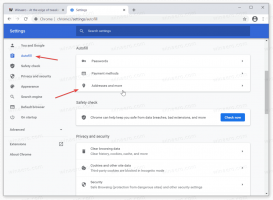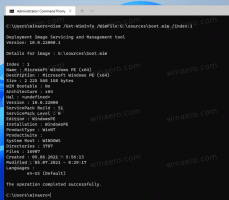Cómo cambiar el tamaño de los iconos rápidamente en el escritorio y en la ventana del Explorador en Windows 8.1 y Windows 8
En las versiones modernas de Windows, el Explorador de archivos tiene la capacidad de mostrar sus archivos y carpetas en varios tamaños y vistas diferentes. Estos tamaños incluyen iconos extragrandes, iconos grandes, iconos medianos, lista, detalles, mosaicos y contenido. Para cambiar entre vistas, puede utilizar un conjunto de teclas de acceso rápido, o los comandos apropiados de la cinta, o dos pequeños botones en la barra de estado del Explorador en la esquina inferior derecha de la ventana abierta. En este artículo, revisaremos otro método, que es muy elegante y rápido. Lo bueno es que este mismo método también funciona en Windows 7 y Vista.
Aquí hay instrucciones paso a paso:
- Abra cualquier carpeta, es decir, Esta PC \ Imágenes
- Mantenga pulsado el CONTROL en el teclado y comience a desplazarse con la rueda del mouse.
Con cada desplazamiento, Explorer cambiará su modo de visualización.

En el escritorio, de forma predeterminada, solo puede cambiar entre iconos grandes, pequeños y medianos utilizando el menú contextual (clic derecho) -> submenú Ver.
Sin embargo, con este truco, puede establecer el tamaño de icono que desee.
- Minimice todas las ventanas abiertas. Puedes hacer esto con el Teclas de atajo de Win + D. Presione esas teclas juntas en el teclado y no olvide verificar el lista definitiva de todos los atajos de teclado de Windows con teclas Win.
- Una vez que se muestre el escritorio, mantenga presionada la tecla CONTROL en el teclado y comience a desplazarse con la rueda del mouse.
A medida que se desplaza hacia arriba con la tecla Ctrl presionada, el tamaño del icono aumentará y, a medida que se desplaza hacia abajo, se reducirá.
Listo, incluso puedes obtener íconos extra grandes en el escritorio.
Eso es todo.